win10没有重置此电脑选项怎么办 win10重置此电脑选项不见了解决方法
更新时间:2023-02-24 09:55:51作者:runxin
当运行中的win10电脑出现系统故障时,很多用户在不想要重装系统情况下可以进行重置此电脑来修复,可是当用户在打开win10系统重置功能时却没有找到重置选择的存在,对此win10没有重置此电脑选项怎么办呢?这里小编就来教大家win10重置此电脑选项不见了解决方法。
具体方法:
1、开机时等待出现滚动小圆圈,按住电源强制关机。
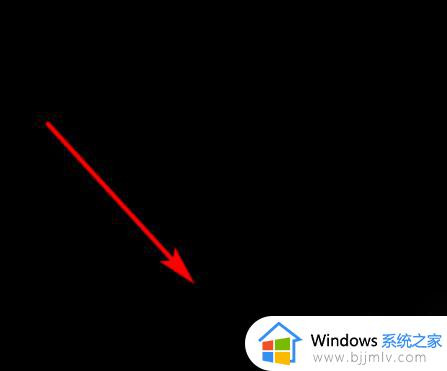
2、这时出现页面,选择疑难解答。
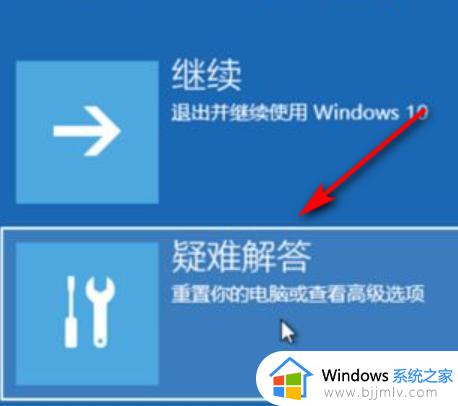
3、在打开的页面中,点击重置此电脑选项。
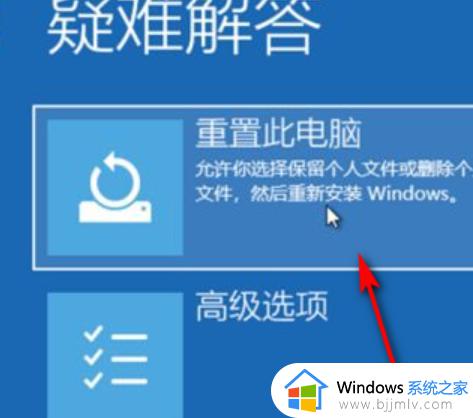
4、点击保留我的文件”或“删除所有内容“,点击重置即可。
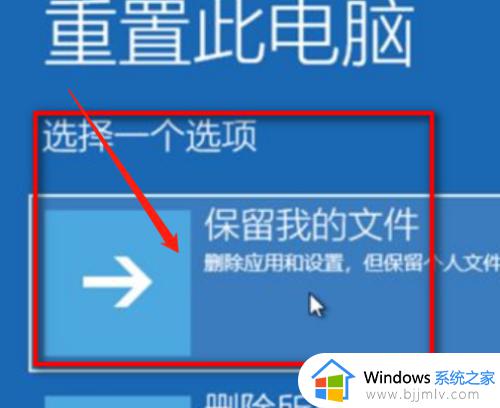
以上就是小编告诉大家的win10重置此电脑选项不见了解决方法了,如果有遇到这种情况,那么你就可以根据小编的操作来进行解决,非常的简单快速,一步到位。
win10没有重置此电脑选项怎么办 win10重置此电脑选项不见了解决方法相关教程
- win10没有重置此电脑选项怎么办 win10为什么没有重置此电脑
- win10专业版没有重置此电脑怎么办 win10没有重置此电脑选项解决方法
- win10重置电脑没有恢复选项怎么办 win10没有恢复选项重置电脑解决方法
- win10点重置此电脑没反应怎么办 win10重置不了电脑如何解决
- win10重置此电脑找不到恢复环境选项如何修复
- win10电脑没有恢复选项怎么办 win10设置里的恢复选项不见了解决方法
- win10没有恢复选项怎么办 win10恢复选项不见了怎么解决
- win10没有wlan选项怎么办 win10设置没有wlan选项解决方法
- win10此电脑右键没有管理怎么办 win10无法从此电脑进入管理选项如何解决
- win10系统重置卡住了怎么办 win10重置此电脑卡住解决方法
- win10如何看是否激活成功?怎么看win10是否激活状态
- win10怎么调语言设置 win10语言设置教程
- win10如何开启数据执行保护模式 win10怎么打开数据执行保护功能
- windows10怎么改文件属性 win10如何修改文件属性
- win10网络适配器驱动未检测到怎么办 win10未检测网络适配器的驱动程序处理方法
- win10的快速启动关闭设置方法 win10系统的快速启动怎么关闭
热门推荐
win10系统教程推荐
- 1 windows10怎么改名字 如何更改Windows10用户名
- 2 win10如何扩大c盘容量 win10怎么扩大c盘空间
- 3 windows10怎么改壁纸 更改win10桌面背景的步骤
- 4 win10显示扬声器未接入设备怎么办 win10电脑显示扬声器未接入处理方法
- 5 win10新建文件夹不见了怎么办 win10系统新建文件夹没有处理方法
- 6 windows10怎么不让电脑锁屏 win10系统如何彻底关掉自动锁屏
- 7 win10无线投屏搜索不到电视怎么办 win10无线投屏搜索不到电视如何处理
- 8 win10怎么备份磁盘的所有东西?win10如何备份磁盘文件数据
- 9 win10怎么把麦克风声音调大 win10如何把麦克风音量调大
- 10 win10看硬盘信息怎么查询 win10在哪里看硬盘信息
win10系统推荐